系统综合实践 第3次实践作业
一、安装Docker-compose
(1)换源下载
curl -L https://get.daocloud.io/docker/compose/releases/download/1.25.0/docker-compose-`uname -s`-`uname -m` > /usr/local/bin/docker-compose
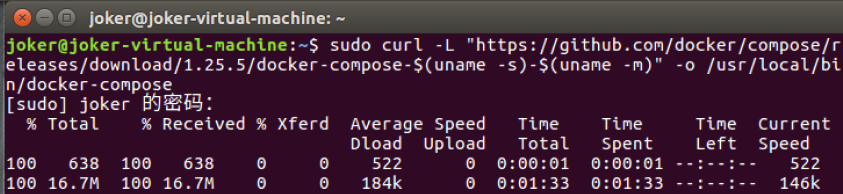
(2)将可执行权限应用于二进制文件并测试是否安装成功
sudo chmod +x /usr/local/bin/docker-compose
sudo docker-compose --version

二、Dockerfile编写
(1)拉取nginx镜像、php镜像、mysql镜像
- 拉取nginx镜像
sudo docker pull nginx:latest
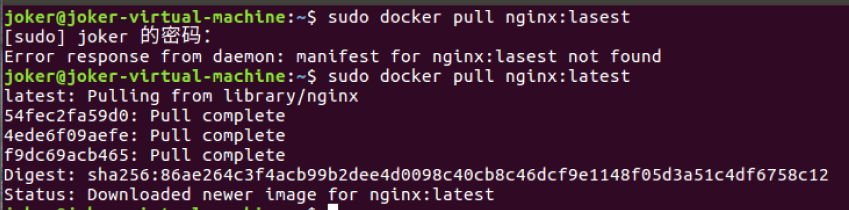
- 拉取mysql镜像
sudo docker pull mysql
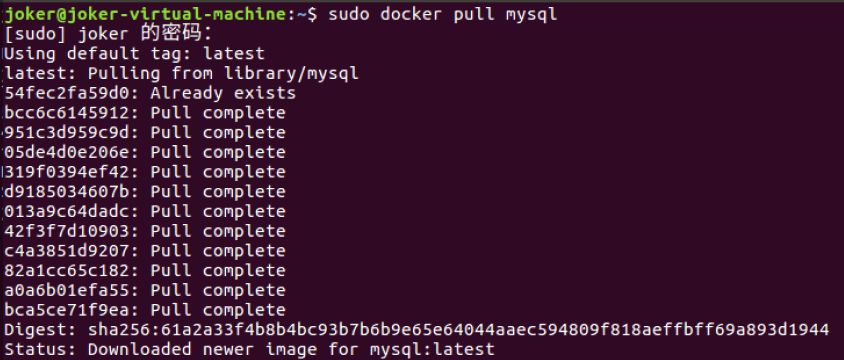
- 拉取php镜像
sudo docker pull php:7.4-fpm
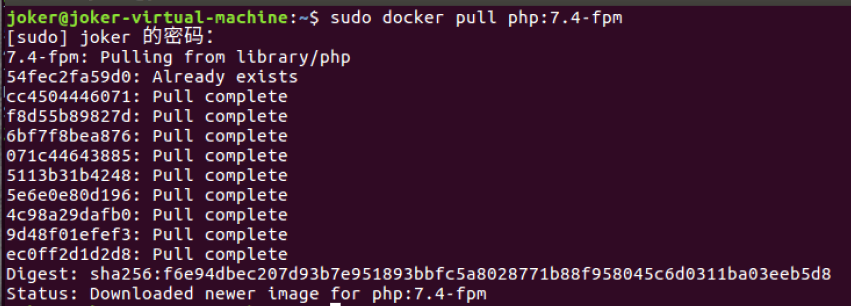
- 查看镜像
sudo docker images
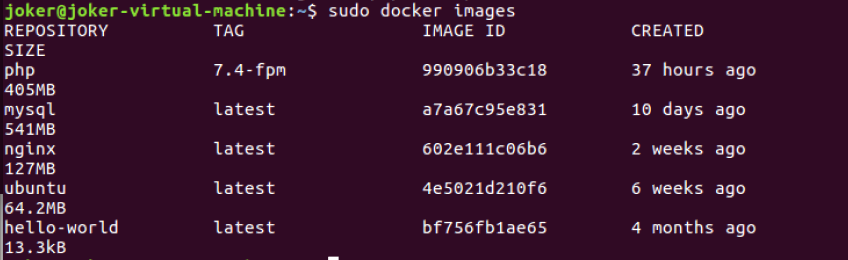
(2)Dockfile文件的编写
- 创建docker_compose文件夹,包含web文件夹、mysql_data文件夹
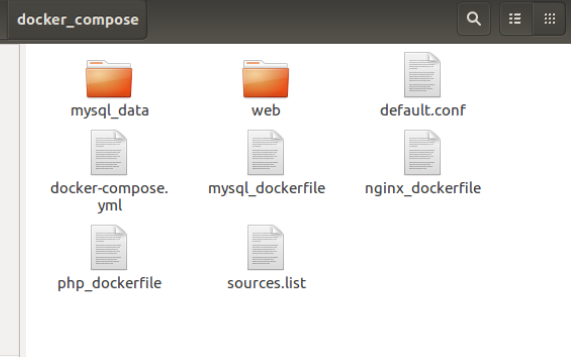
- index.html
<h1> build successfully! </h1>
- index.php
<?php phpinfo();?>
- nginx_dockerfile
#基础镜像
FROM nginx
#声明暴露的端口
EXPOSE 3456
- mysql_dockerfile
#基础镜像
FROM mysql
#设置root密码
ENV MYSQL_ROOT_PASSWORD=123456
#设置不可免密登录
ENV MYSQL_ALLOW_EMPTY_PASSWORD no
- php_dockerfile
#基础镜像
FROM php:7.4-fpm
COPY sources.list /etc/apt
RUN apt-get update && apt-get install -y
libfreetype6-dev
libjpeg62-turbo-dev
libpng-dev
&& docker-php-ext-install pdo_mysql
&& docker-php-ext-configure gd --with-freetype --with-jpeg
&& docker-php-ext-install -j$(nproc) gd
- default.conf
server {
listen 3456; #修改映射端口
server_name localhost;
location / {
root /web/html; #修改工作目录
index index.html index.htm;
}
error_page 500 502 503 504 /50x.html;
location = /50x.html {
root /usr/share/nginx/html;
}
location ~ .php$ {
root /web/php; #修改工作目录
fastcgi_pass php:9000; #修改为容器名
fastcgi_index index.php;
fastcgi_param SCRIPT_FILENAME $document_root$fastcgi_script_name;
include fastcgi_params;
}
}
- docker-compose.yml
version: "3"
services:
nginx:
image: nginx_image #指定镜像名
container_name: nginx_container #指定容器名
build:
context: .
dockerfile: nginx_dockerfile #指定dockerfile文件
ports:
- "80:3456" #修改端口映射
volumes:
- ./web:/web/html #挂载容器卷,本地/容器内修改文件后,另一方都会同步更新;
- ./default.conf:/etc/nginx/conf.d/default.conf #挂载配置文件
php:
image: php_image
container_name: php_container
build:
context: .
dockerfile: php_dockerfile
environment:
MYSQL_PASSWORD: 123456 #设置好环境变量,在php代码中使用变量名直接引用
volumes:
- ./web:/web/php #挂载工作目录到本机web目录
mysql:
image: mysql_image
container_name: mysql_container
build:
context: .
dockerfile: mysql_dockerfile
ports:
- "3306:3306"
volumes:
- ./mysql_data:/var/lib/mysql #挂载容器卷,实现数据同步,防止数据丢失
三、使用Compose实现多容器运行机制
(1)查看docker_compose文件夹的树状结构
tree

(2)执行docker-compose文件
sudo docker-compose up -d --build
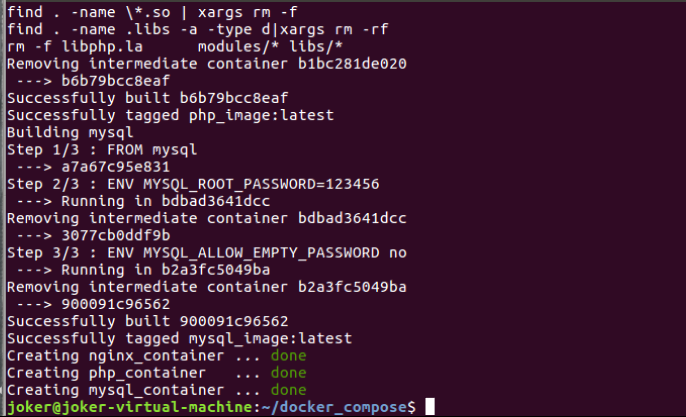
(3)查看镜像
sudo docker images
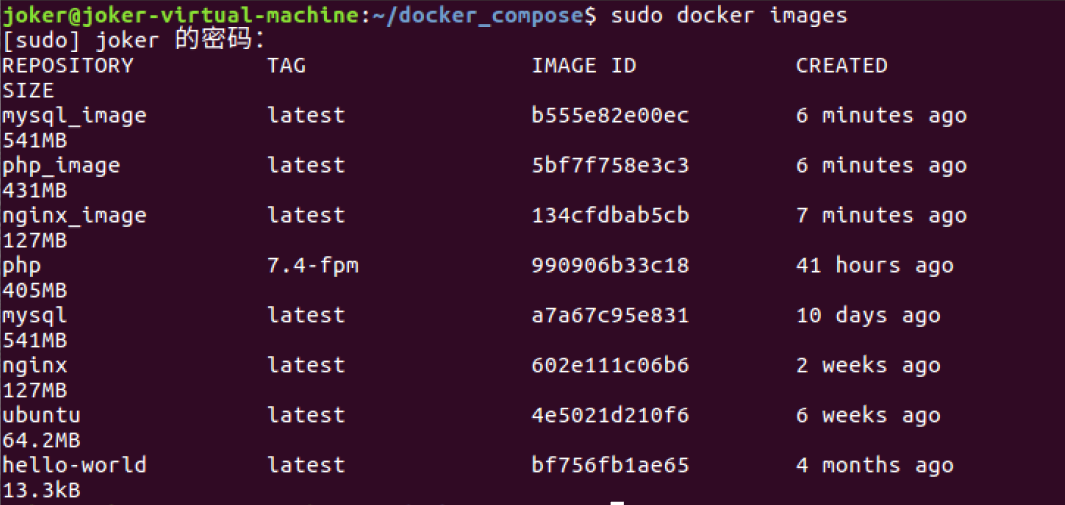
(4)查看容器
sudo docker ps -a
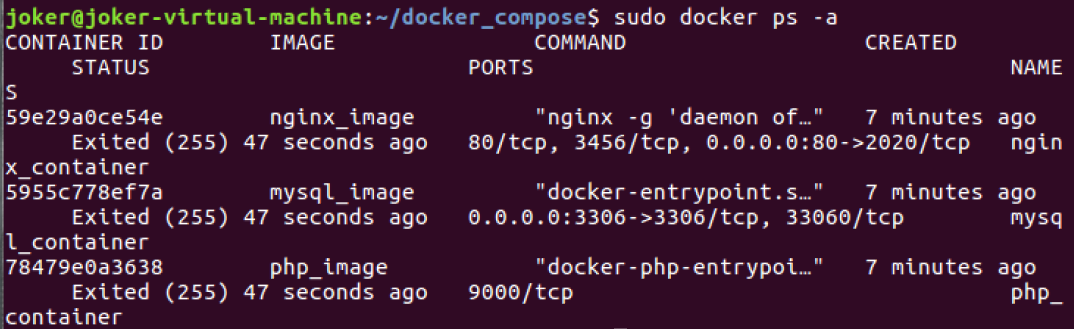
(5)访问localhost/index.html
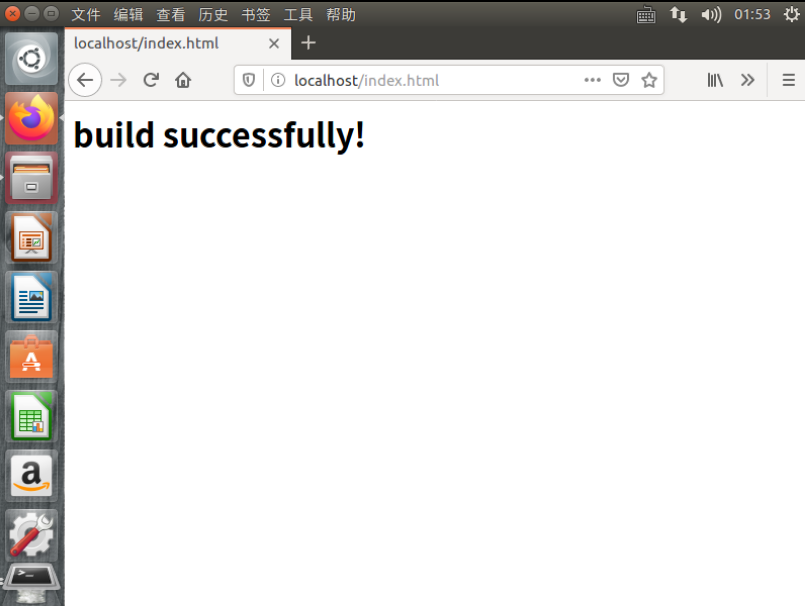
(6)访问localhost/index.php
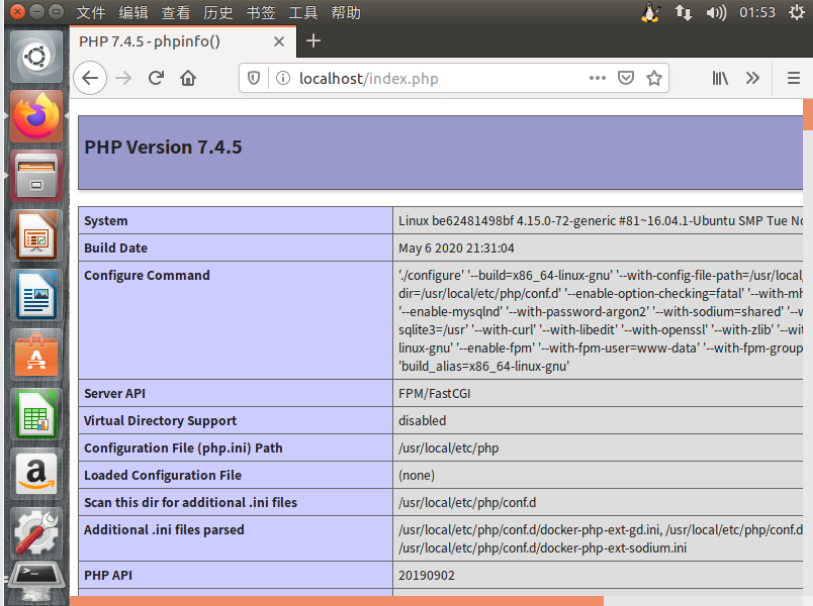
四、服务测试
(1)检测PHP是否能够成功连接Mysql数据库
- 修改/docker_compose/web目录下的index.php文件
<?php
$servername = "mysql";
$username = "root";
$password = "123456";
try {
$conn = new PDO("mysql:host=$servername", $username, $password);
echo "连接成功!";
}
catch(PDOException $e)
{
echo $e->getMessage();
}
- 访问localhost/index.php
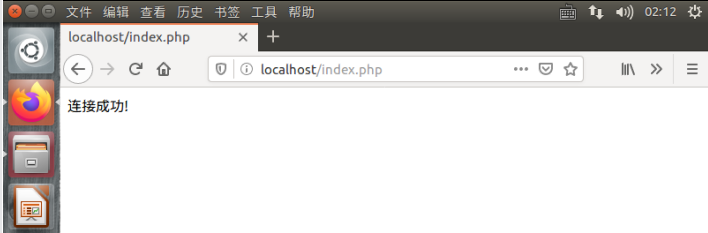
(2)数据库相关操作
创建数据库
<?php
$servername = "mysql";
$username = "root";
$password = "123456";
try {
$conn = new PDO("mysql:host=$servername", $username, $password);
echo "连接成功!";
$conn->setAttribute(PDO::ATTR_ERRMODE, PDO::ERRMODE_EXCEPTION);
$sql = "CREATE DATABASE myDB";
// 使用 exec() ,因为没有结果返回
$conn->exec($sql);
echo "数据库创建成功!<br>";
}
catch(PDOException $e)
{
echo $sql . "<br>" . $e->getMessage();
}
$conn = null;
?>
- 访问网页
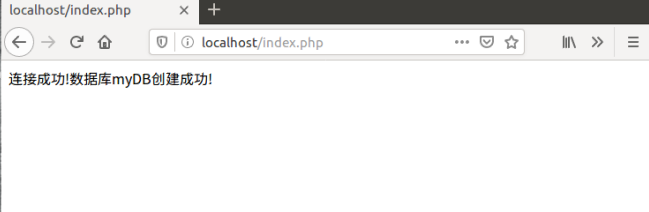
进入mysql容器,进入数据库并查询数据库myDB是否存在
sudo docker exec -it mysql_container /bin/bash
mysql -u root -p
show databases;
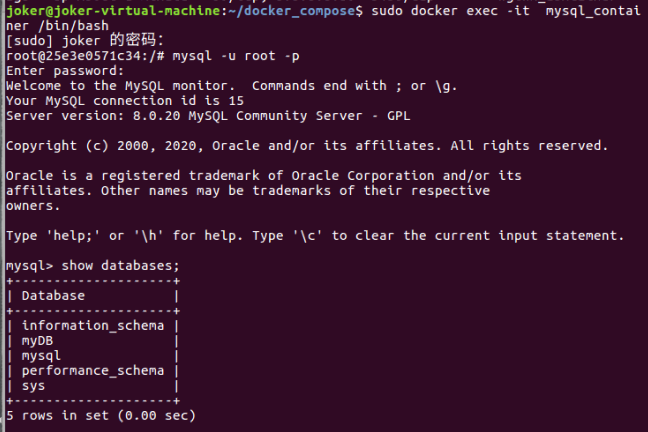
创建数据表
<?php
$servername = "mysql";
$username = "root";
$password = "123456";
$dbname="myDB"; #变量设置
try {
$conn = new PDO("mysql:host=$servername;dbname=$dbname", $username, $password); #选择数据库
$conn->setAttribute(PDO::ATTR_ERRMODE, PDO::ERRMODE_EXCEPTION);
// 使用 sql 创建数据表
$sql = "CREATE TABLE user(
id INT(8) UNSIGNED PRIMARY KEY,
name VARCHAR(30) NOT NULL,
age INT DEFAULT NULL
)";
// 使用 exec() ,没有结果返回
$conn->exec($sql);
echo "user表创建成功";
}
catch(PDOException $e)
{
echo $sql . "<br>" . $e->getMessage();
}
$conn = null;
?>
- 访问网页
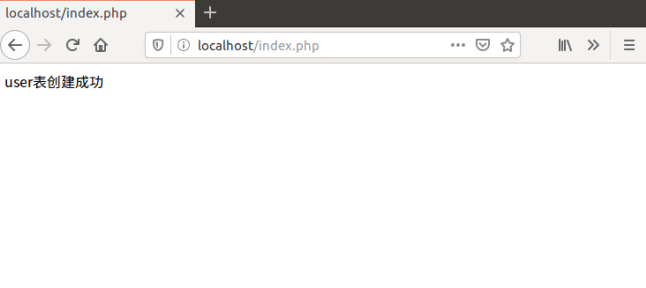
- 使用myDB数据库并查询数据表
use myDB
show tables;
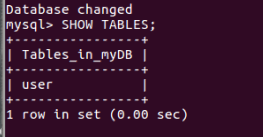
向数据表中插入数据
<?php
$servername = "mysql";
$username = "root";
$password = "123456";
$dbname="myDB";
try {
$conn = new PDO("mysql:host=$servername;dbname=$dbname", $username, $password);
$conn->setAttribute(PDO::ATTR_ERRMODE, PDO::ERRMODE_EXCEPTION);
// 开始事务
$conn->beginTransaction();
// SQL 语句
$conn->exec("INSERT INTO user (id,name,age)
VALUES (031702444, 'LSJ',21)");
$conn->exec("INSERT INTO user (id,name,age)
VALUES (031702443, 'GYL',22)");
$conn->exec("INSERT INTO user (id,name,age)
VALUES (031702446, 'LHH',20)");
// 提交事务
$conn->commit();
echo "新记录插入成功!";
}
catch(PDOException $e)
{
// 如果执行失败回滚
$conn->rollback();
echo $sql . "<br>" . $e->getMessage();
}
$conn = null;
?>
- 访问网页
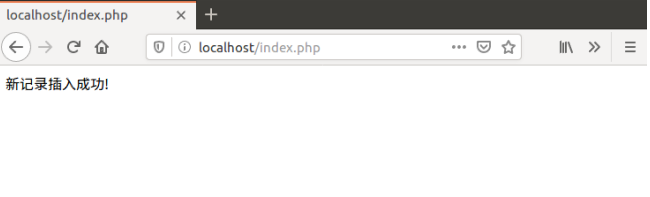
- 查询数据库
select * from user;
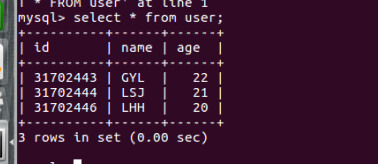
修改数据
<?php
$servername = "mysql";
$username = "root";
$password = "123456";
$dbname="myDB";
try {
$conn = new PDO("mysql:host=$servername;dbname=$dbname", $username, $password);
$conn->setAttribute(PDO::ATTR_ERRMODE, PDO::ERRMODE_EXCEPTION);
// 开始事务
$conn->beginTransaction();
// SQL UPDATE语句
$conn->exec("UPDATE user SET name='LHH' WHERE age='19'");
// 提交事务
$conn->commit();
echo "记录修改成功!";
}
catch(PDOException $e)
{
// 如果执行失败回滚
$conn->rollback();
echo $sql . "<br>" . $e->getMessage();
}
$conn = null;
?>
- 访问网页
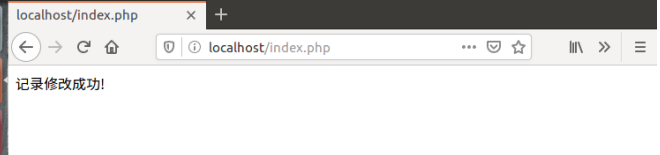
- 查询数据库
select * from user;
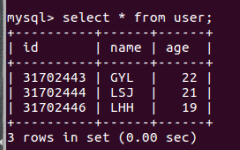
删除数据
<?php
$servername = "mysql";
$username = "root";
$password = "123456";
$dbname="myDB";
try {
$conn = new PDO("mysql:host=$servername;dbname=$dbname", $username, $password);
$conn->setAttribute(PDO::ATTR_ERRMODE, PDO::ERRMODE_EXCEPTION);
// 开始事务
$conn->beginTransaction();
// SQL DELETE语句
$conn->exec("DELETE FROM user where id=031702446");
// 提交事务
$conn->commit();
echo "记录删除成功!";
}
catch(PDOException $e)
{
// 如果执行失败回滚
$conn->rollback();
echo $sql . "<br>" . $e->getMessage();
}
$conn = null;
?>
- 访问网页
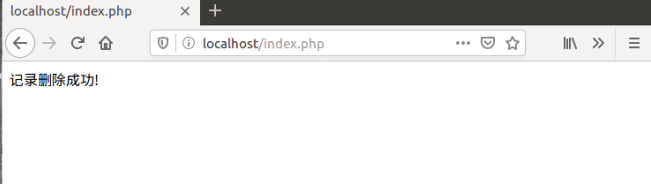
- 查询数据库
select * from user;
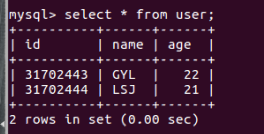
五、增加一个phpmyadmin容器,实现web端的数据库管理
(1)在docker-compose.yml文件中添加以下代码
phpmyadmin:
image: myphpmyadmin_image
container_name: myphpmyadmin
build:
context: .
dockerfile: dockerfile_phpmyadmin
ports:
- "8080:80" # phpmyadmin默认监听80
environment:
PMA_HOST: mysql #指定mysql服务所在的host
(2)在docker_compose文件夹中创建并编写phpmyadmin_dockerfile文件
#基础镜像
FROM phpmyadmin/phpmyadmin
#声明暴露的端口
EXPOSE 8080
(3)查看文件夹的树状结构
tree
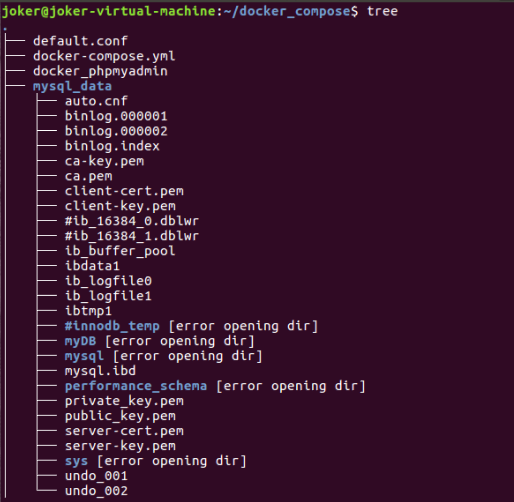
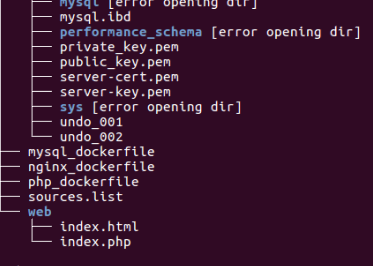
(4)停止之前docker-compose并重新运行新的docker-compose
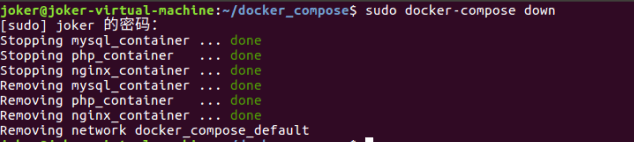
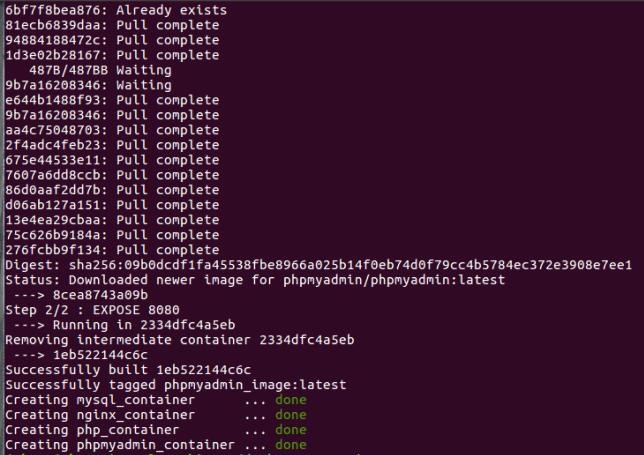
(5) 访问localhost:8080/index.php
- 登录
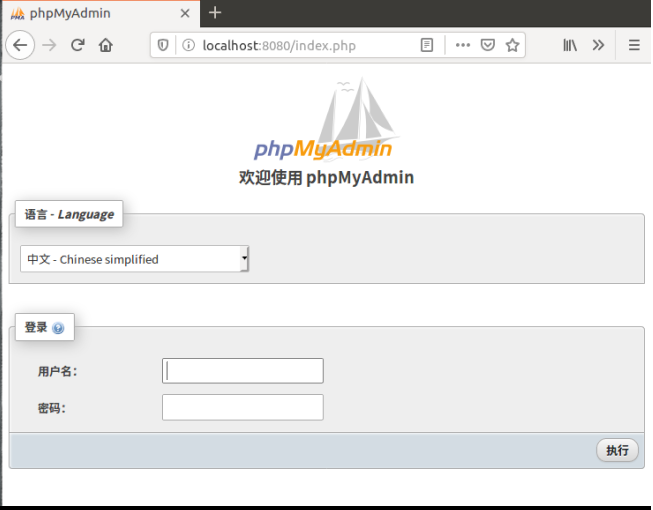
- 选择myDB数据库,查看user表数据
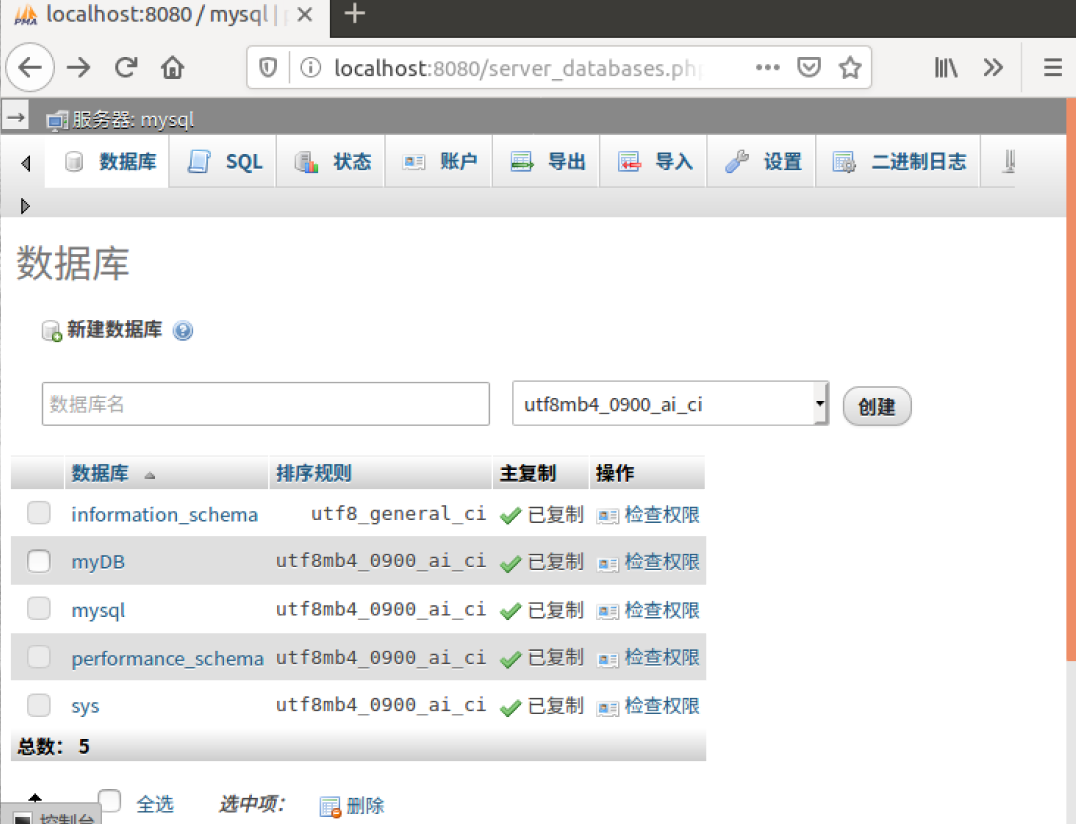
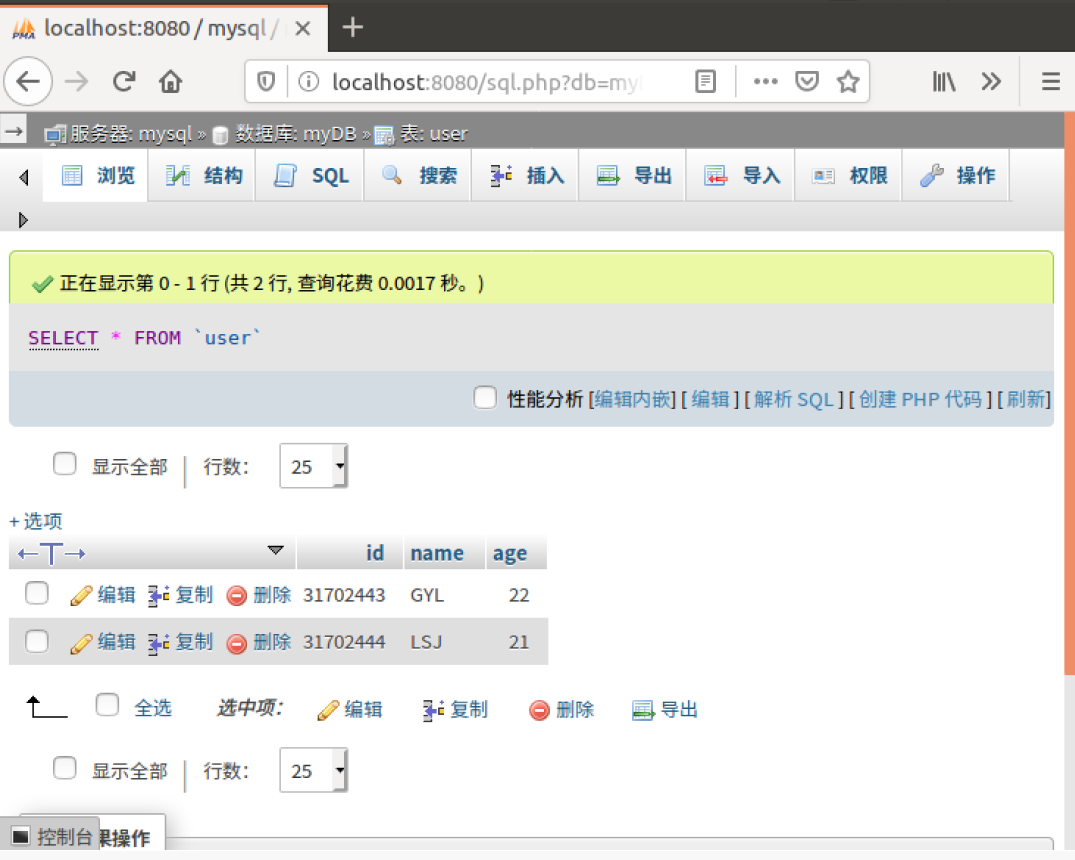
可以对数据库进行增删改查等一系列操作
- 在user表中插入数据
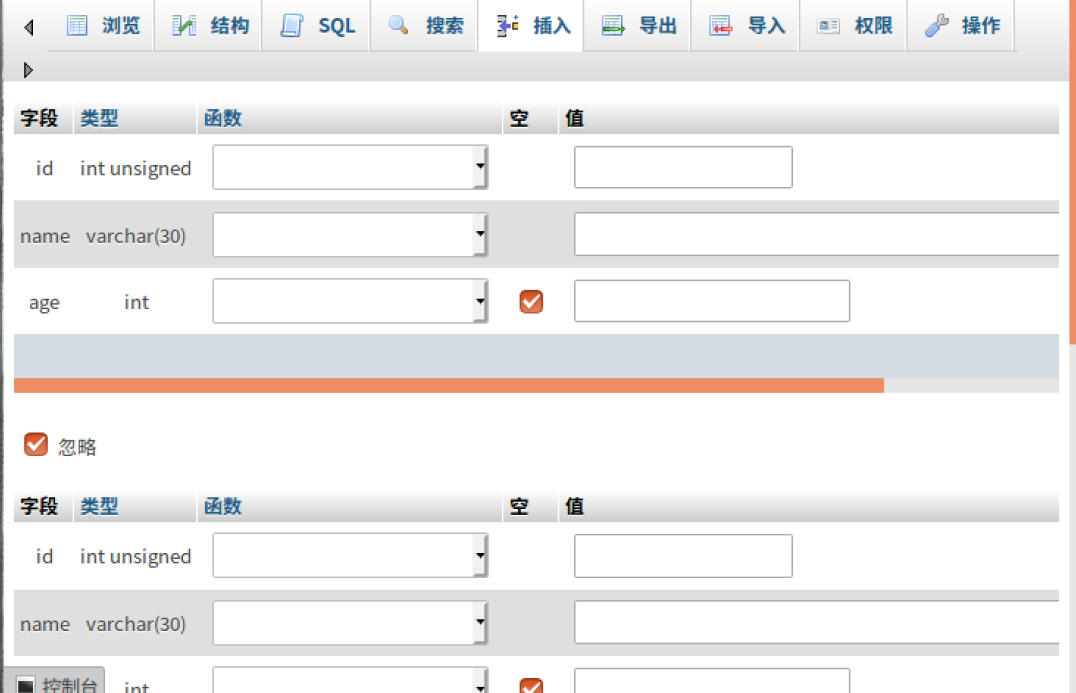
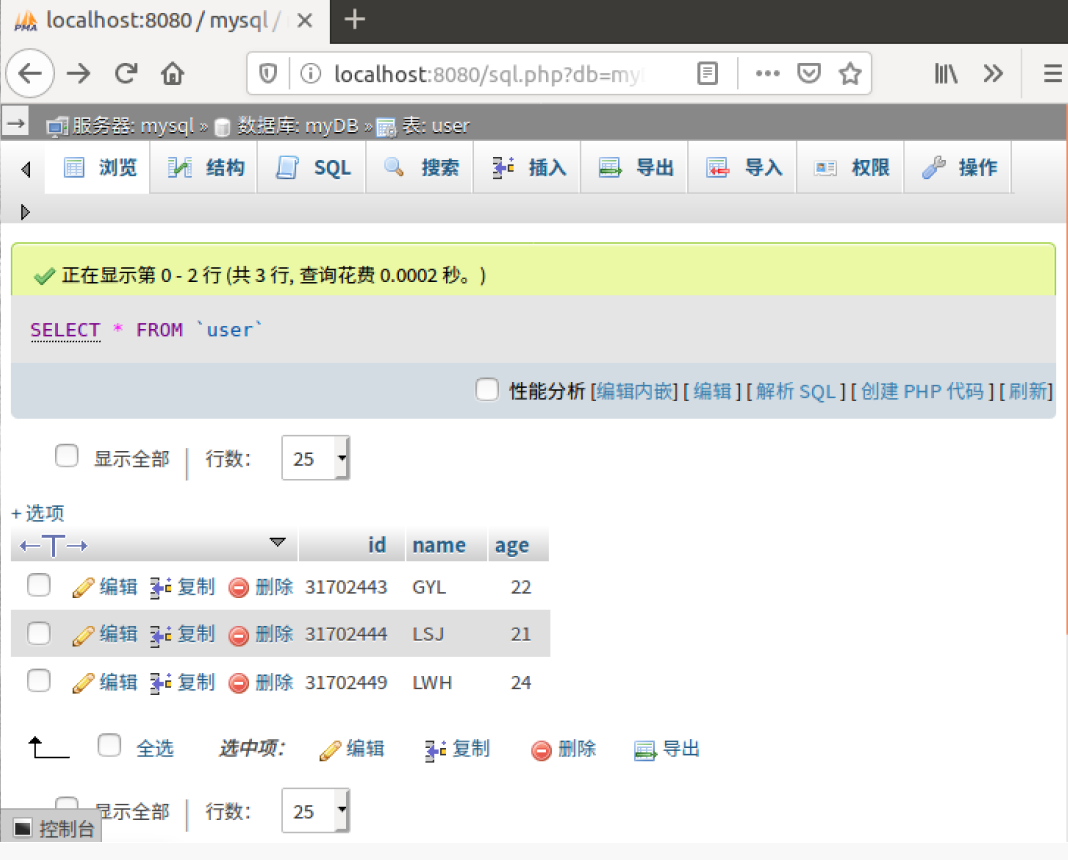
- 在user表中修改数据
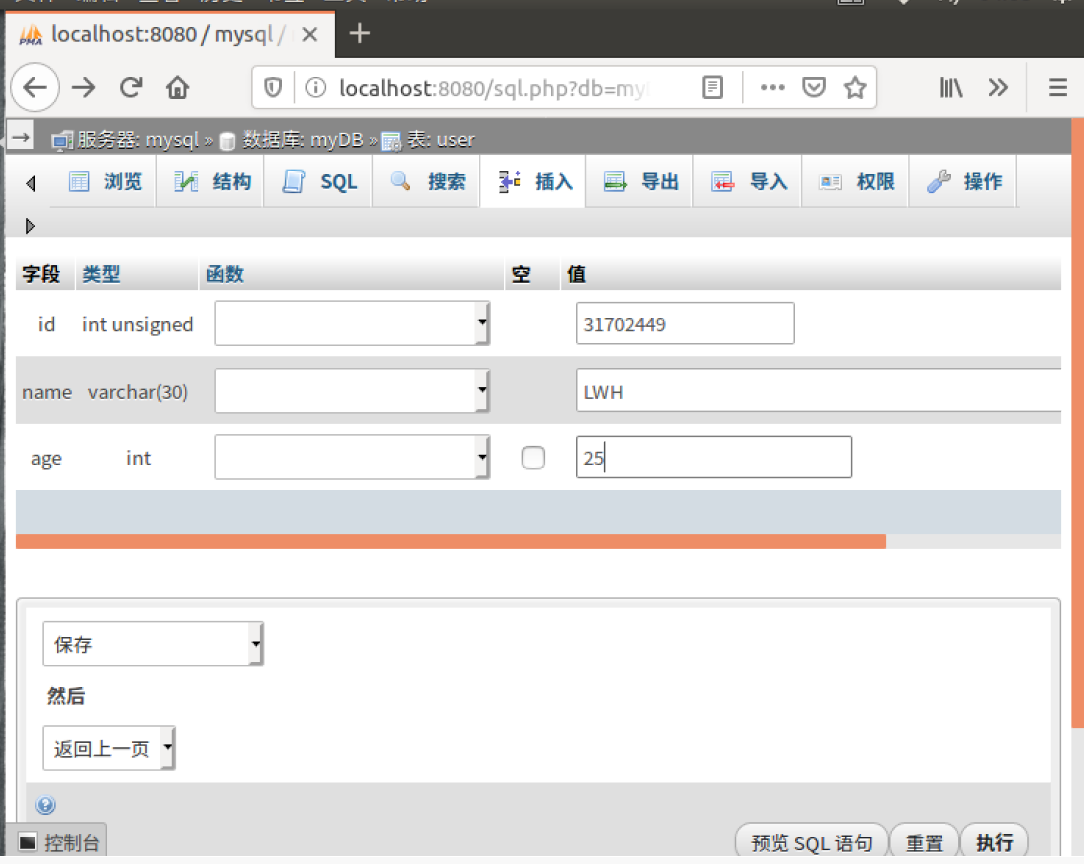
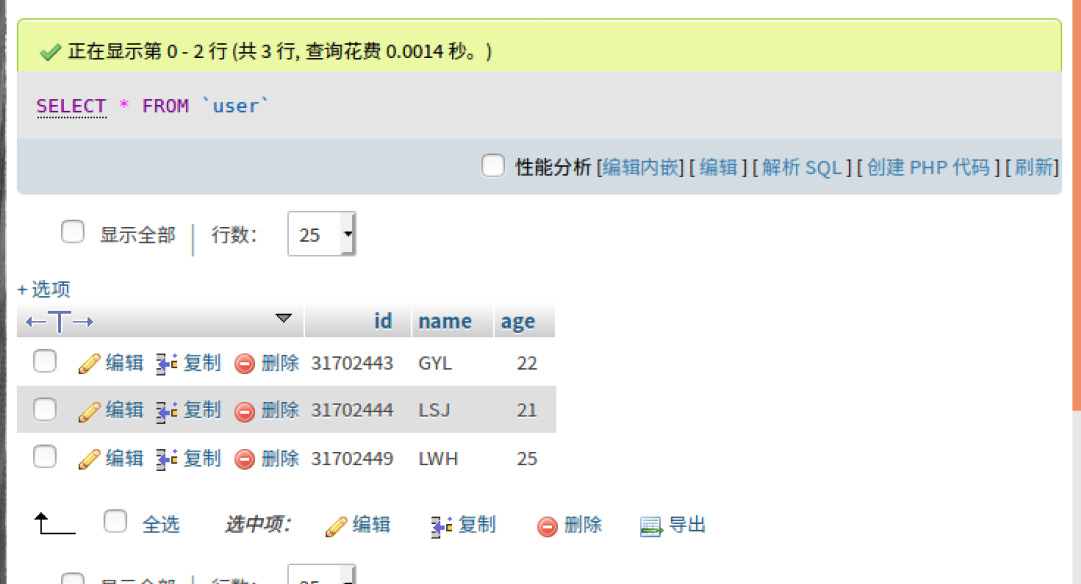
- 在user表中删除数据

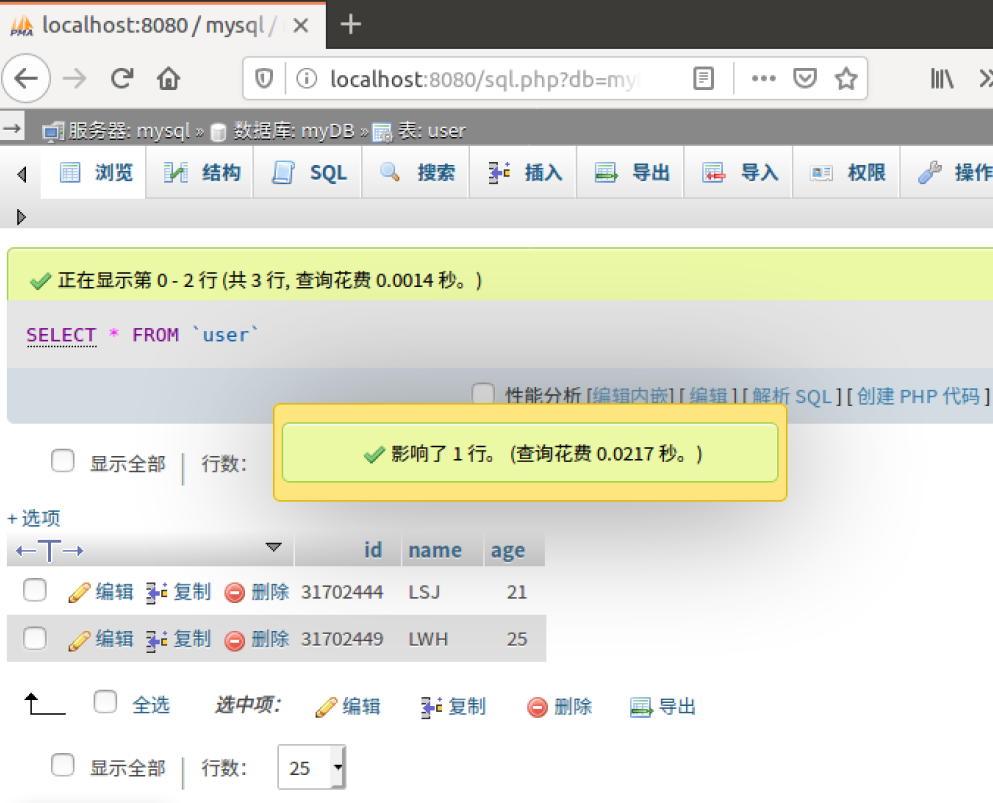
六、出现的问题及解决方案
问题1:在docker-compose构建过程中出现警告

问题2:构建完新的镜像并且运行容器的时候,网页端打开发现连接被重置
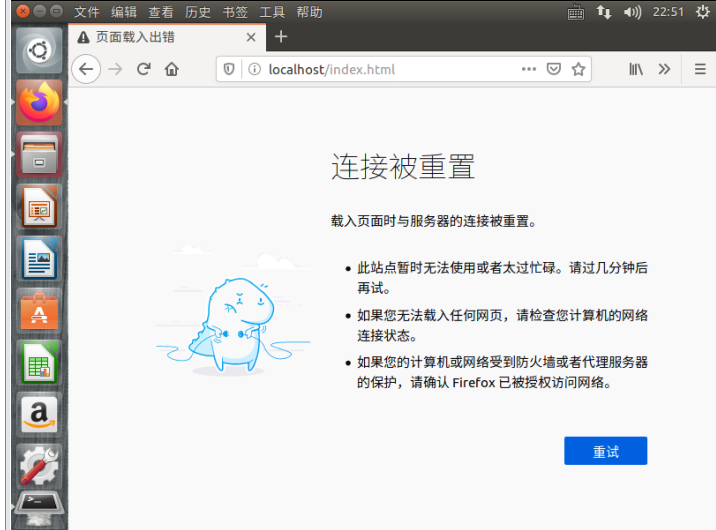
问题3:在运行docker-compose时发现php_dockerfile加载过慢而且出现一些error
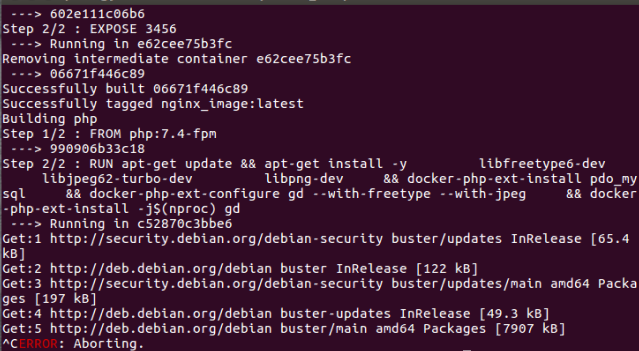

参考了一些同学的博客之后发现了解决方法
在php_dockerfile中添加
# 更改镜像源
COPY sources.list /etc/apt
添加一个文件sources.list
deb https://mirrors.tuna.tsinghua.edu.cn/debian/ buster main contrib non-free
# deb-src https://mirrors.tuna.tsinghua.edu.cn/debian/ buster main contrib non-free
deb https://mirrors.tuna.tsinghua.edu.cn/debian/ buster-updates main contrib non-free
# deb-src https://mirrors.tuna.tsinghua.edu.cn/debian/ buster-updates main contrib non-free
deb https://mirrors.tuna.tsinghua.edu.cn/debian/ buster-backports main contrib non-free
# deb-src https://mirrors.tuna.tsinghua.edu.cn/debian/ buster-backports main contrib non-free
deb https://mirrors.tuna.tsinghua.edu.cn/debian-security buster/updates main contrib non-free
# deb-src https://mirrors.tuna.tsinghua.edu.cn/debian-security buster/updates main contrib non-free
总结
这次实验大概花了一天多,前前后后有10个小时左右。大部分时间是花在修改配置文件上,有些小错误导致运行错误,没有成功构建新的镜像和容器。在参考了一些同学的博客还有和同学们相互交流之后,有些坑总算跨了过去,总体而言比较顺利。通过这次实验,熟悉了web服务器、数据库、开发程序等服务的组装(LNMP(Linux+Nginx+Mysql+PHP)),学会了利用增加phpmyadmin容器来实现web端的数据库管理。